Yhdistäminen tietokoneeseen Wi-Fin kautta
Tässä osassa selitetään, miten kamera yhdistetään tietokoneeseen Wi-Fin kautta ja kameran toimintoja tehdään EOS Utility -ohjelmistolla (EOS-ohjelmalla). Asenna EOS Utility -ohjelmiston uusin versio tietokoneeseen ennen Wi-Fi-yhteyden muodostamista.
Tietokoneen käyttöohjeet löytyvät tietokoneen käyttöoppaasta.
Kameran käyttäminen EOS Utility -ohjelmistolla
EOS Utility -ohjelmiston avulla voit tuoda kuvia kamerasta, ohjata kameraa ja tehdä muita toimia.
Vaiheet kamerassa (1)
-
Aseta Wi-Fi-asetuksen arvoksi [Päällä].
- Suorita kohdan Yhdistäminen Bluetooth-yhteensopivaan älypuhelimeen Wi-Fin kautta vaiheet 1-2.
-
Valitse [
: Wi-Fi/Bluetooth-yhteys].
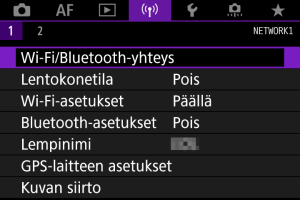
-
Valitse [
Kauko-ohjaus (EOS Utility)].
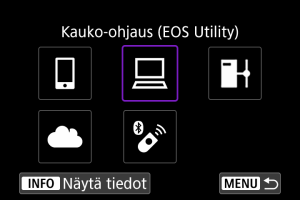
-
Valitse [Lisää laite, johon yhdistetään].
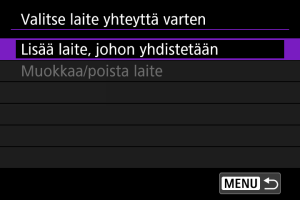
-
Tarkista SSID (verkon nimi) ja salasana.
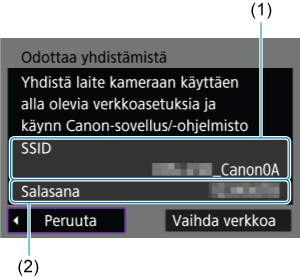
- Tarkista kameran näytössä näkyvä SSID (1) ja salasana (2).
Toimet tietokoneessa (1)
-
Valitse SSID ja syötä salasana.
Tietokoneen näyttö (esimerkki)
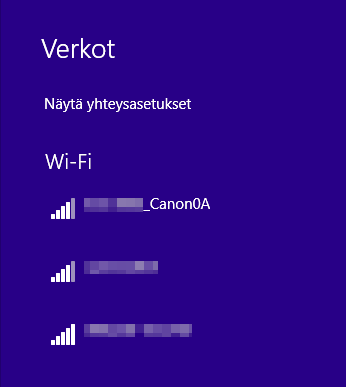
- Valitse tietokoneen verkkoasetusten SSID, joka tarkastettiin ohjeen Vaiheet kamerassa (1) kohdassa 5.
- Kirjoita salasana, joka tarkastettiin ohjeen Vaiheet kamerassa (1) kohdassa 5.
Vaiheet kamerassa (2)
-
Valitse [OK].
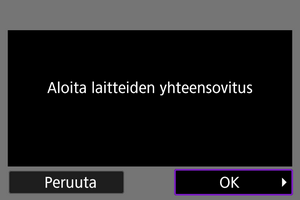
-
Seuraava viesti tulee näkyviin. ”******” tarkoittavat kytkettävän kameran MAC-osoitteen kuutta viimeistä numeroa.
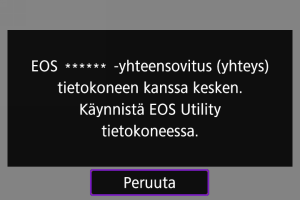
-
Toimet tietokoneessa (2)
-
Käynnistä EOS Utility -ohjelmisto.
-
Valitse EOS Utility -ohjelmistossa [Pairing over Wi-Fi/LAN/Pariliitos Wi-Fi-/lähiverkkoyhteydellä].
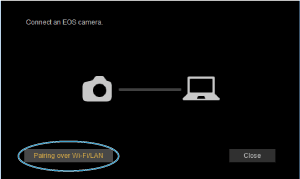
- Jos näyttöön tulee palomuuria koskeva viesti, valitse [Yes/Kyllä].
-
Napsauta [Connect/Yhdistä].
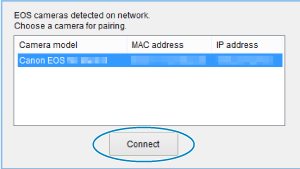
- Valitse yhdistettävä kamera ja valitse sitten [Connect/Yhdistä].
Vaiheet kamerassa (3)
-
Muodosta Wi-Fi-yhteys.
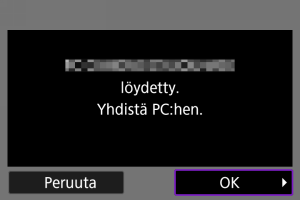
- Valitse [OK].
[ Wi-Fi päällä] -näyttö
Wi-Fi päällä] -näyttö
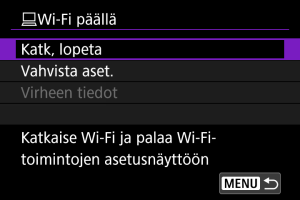
-
Katk, lopeta
- Katkaisee Wi-Fi-yhteyden.
-
Vahvista aset.
- Voit tarkistaa asetukset.
-
Virheen tiedot
- Kun Wi-Fi-yhteysvirhe tapahtuu, voit tarkistaa virheen tiedot.
Wi-Fi-yhteys tietokoneeseen on nyt muodostettu.
- Käytä kameraa käyttämällä EOS Utility -ohjelmistoa tietokoneessa.
- Jos haluat muodostaa Wi-Fi-yhteyden uudelleen, katso kohta Yhteyden muodostaminen uudelleen Wi-Fin kautta.
Muistutus
-
Jos Wi-Fi-yhteys katkaistaan tallennettaessa videota etäyhteydellä, tapahtuu seuraavasti:
- Kesken oleva videon tallennus videokuvaustilassa jatkuu.
- Kesken oleva videon tallennus stillkuvien kuvaustilassa pysähtyy.
- Kameralla ei voi kuvata stillkuvien kuvaustilassa, kun se on asetettu videon tallennustilaan EOS Utility -ohjelmistossa.
- Kun Wi-Fi-yhteys EOS Utility -ohjelmistoon on muodostettu, tietyt toiminnot eivät ole käytettävissä.
- Automaattitarkennuksen nopeus voi pienentyä etäkuvauksessa.
- Yhteyden tila voi aiheuttaa sen, että kuvien näyttö tai sulkimen laukaisu tapahtuu viiveellä.
- Etäkuvaus näytöllä -tilassa kuvansiirto on hitaampaa kuin liitäntäkaapeliyhteydellä. Tämän vuoksi liikkuvien kohteiden liikkeet eivät toistu tasaisesti.
Suora siirto
Kun kamera on yhdistetty EOS Utility -ohjelmistoon ja EOS Utility -ikkuna on näytössä, voit käyttää kameraa kuvien siirtämiseen tietokoneeseen.
Siirrettävien kuvien valitseminen
-
Valitse [
: Kuvan siirto].
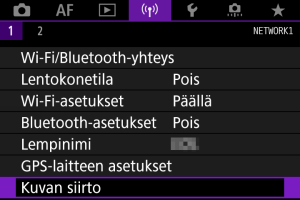
-
Valitse [Kuvien val./lähetys].
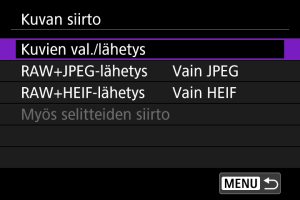
-
Valitse [Suora siirto].
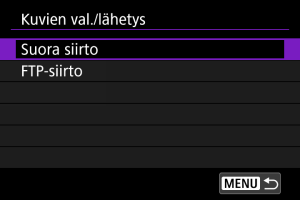
-
Valitse [Val. kuva].
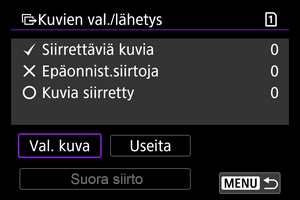
-
Valitse siirrettävät kuvat.
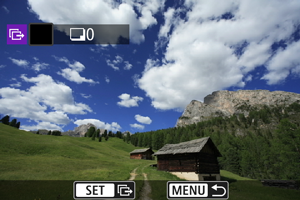
- Valitse siirrettävä kuva
-valitsimella ja paina sitten
-painiketta.
- Lisää [
] näytön vasempaan yläkulmaan
-kiekolla ja paina sitten
.
- Voit valita kuvan kolmen kuvan näytössä kääntämällä
-kiekkoa vastapäivään. Voit palata yhden kuvan näyttöön kääntämällä
-kiekkoa myötäpäivään.
- Jos haluat valita lisää siirrettäviä kuvia, toista vaihe 5.
- Paina kuvavalinnan jälkeen
-painiketta.
- Valitse siirrettävä kuva
-
Valitse [Suora siirto].
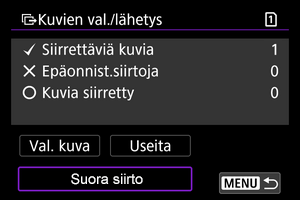
-
Valitse [OK].
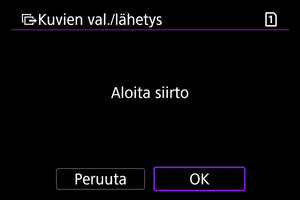
- Valitut kuvat siirretään tietokoneeseen.
Useiden kuvien valitseminen
Useita kuvia voidaan siirtää kerralla, kun olet valinnut valintatavan.
-
Avaa [Kuvien val./lähetys] -näyttö.
- Suorita kohdan Siirrettävien kuvien valitseminen vaiheet 1–3.
-
Valitse [Useita].
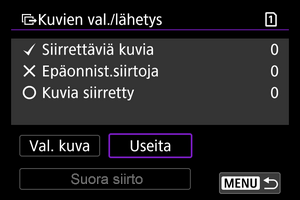
-
Valitse käytettävä valintatapa.
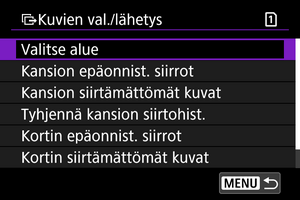
-
Valitse alue

- Valitse [Valitse alue]. Kun valitset alueen ensimmäisen ja viimeisen kuvan, kaikkiin alueen kuviin merkitään valintamerkki [
] ja yksi kopio kustakin kuvasta lähetetään.
- Voit vaihtaa luettelokuvanäytössä näytettävien kuvien määrän kääntämällä
-kiekkoa.
- Valitse [Valitse alue]. Kun valitset alueen ensimmäisen ja viimeisen kuvan, kaikkiin alueen kuviin merkitään valintamerkki [
-
Kansiossa
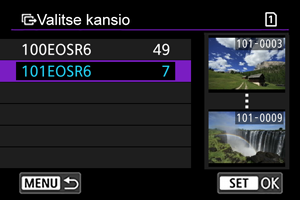
- Kun valitset [Kansion epäonnist. siirrot], kaikki valitun kansion kuvat, joiden siirto epäonnistui, valitaan.
- Kun valitset [Kansion siirtämättömät kuvat], kaikki valitun kansion lähettämättömät kuvat valitaan.
- Vaihtoehto [Tyhjennä kansion siirtohist.] tyhjentää valitussa kansiossa olevien kuvien siirtohistorian. Kun siirtohistoria on tyhjennetty, voit valita [Kansion siirtämättömät kuvat] ja siirtää kaikki kansion kuvat uudelleen.
-
Kortilla
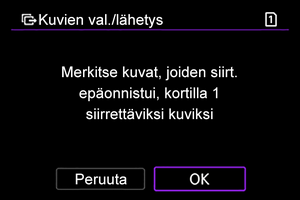
- Kun valitset [Kortin epäonnist. siirrot], kaikki valitun kortin kuvat, joiden siirto epäonnistui, valitaan.
- Kun valitset [Kortin siirtämättömät kuvat], kaikki valitun kortin lähettämättömät kuvat valitaan.
- Kun valitset [Tyhjennä kortin siirtohist.], valitulla kortilla olevien kuvien siirtohistoria tyhjennetään. Kun siirtohistoria on tyhjennetty, voit valita [Kortin siirtämättömät kuvat] ja siirtää kaikki kortin kuvat uudelleen.
-
-
Valitse [Suora siirto].
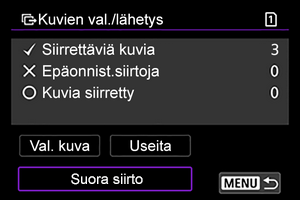
-
Valitse [OK].
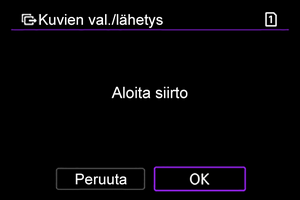
- Valitut kuvat siirretään tietokoneeseen.
RAW+JPEG- tai RAW+HEIF-kuvien siirtäminen
Voit määrittää siirrettävät RAW+JPEG- tai RAW+HEIF-kuvat.
-
Valitse [
: Kuvan siirto].
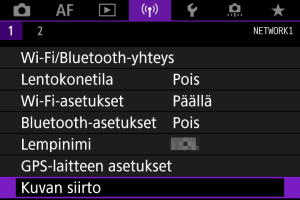
-
Valitse siirrettävien kuvien tyyppi.
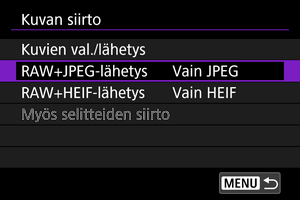
-
RAW+JPEG-lähetys
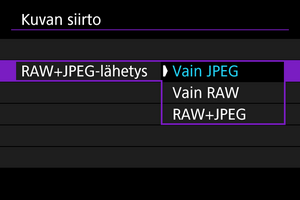
- Valitse [RAW+JPEG-lähetys] ja valitse sitten [Vain JPEG], [Vain RAW] tai [RAW+JPEG].
-
RAW+HEIF-lähetys
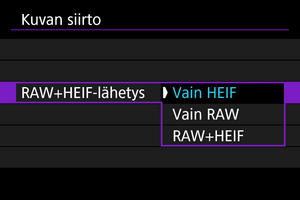
- Valitse [RAW+HEIF-lähetys] ja valitse sitten [Vain HEIF], [Vain RAW] tai [RAW+HEIF].
-
Muistutus
- Jotkin valikkokohdat eivät ole käytettävissä kuvien siirron aikana.
Selitteiden luominen ja tallentaminen
Voit luoda selitteitä, tallentaa ne kameraan ja käyttää niitä kohdassa Selitteen lisääminen ennen siirtoa kuvatulla tavalla.
-
Käynnistä EOS Utility ja valitse [Camera settings/Kamera-asetukset].
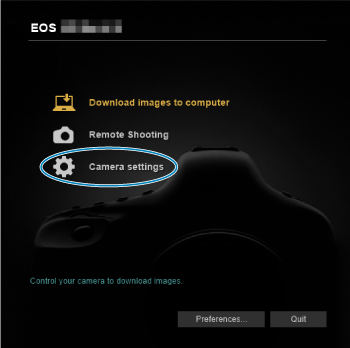
-
Valitse [WFT Captions/WFT-selitteet].
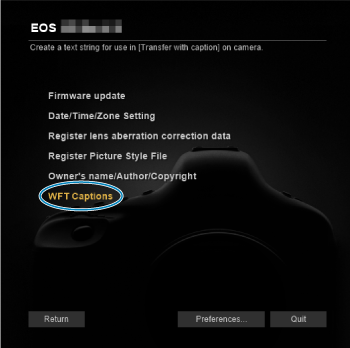
-
Kirjoita selite tai selitteet.
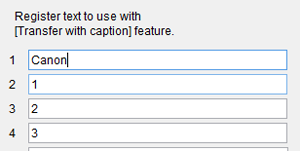
- Voit kirjoittaa enintään 31 merkkiä (ASCII-muodossa).
- Voit noutaa kameraan tallennetut selitetiedot valitsemalla [Load settings/Lataa asetukset].
-
Aseta selitteet kamerassa.
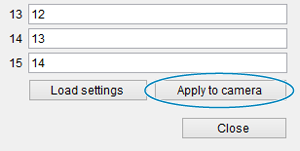
- Aseta uudet selitteet kameraan valitsemalla [Apply to camera/Käytä kamerassa].